آموزش جامع نحوهی طراحی بروشور در پاورپوینت
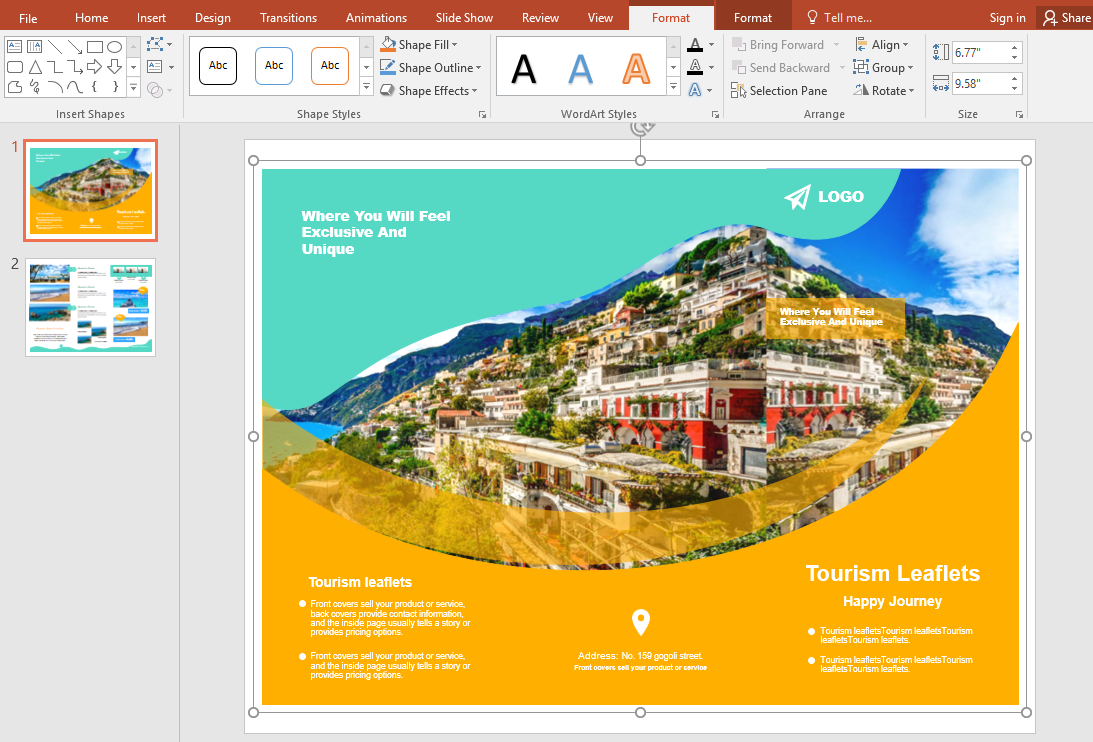
آموزش جامع نحوهی طراحی بروشور در پاورپوینت
طراحی بروشور با بسیاری از برنامههای نرمافزاری قابل اجر است، ما قصد داریم در این مقاله در مورد آموزش جامع نحوهی طراحی بروشور در پاورپوینت توضیحات کاملی را ارائه دهیم. از آنجایی که پاورپوینت طرحها و عملکردهای بصری عالی ارائه می دهد، میتوانید از آن برای ایجاد بروشور و سایر محصولات تبلیغاتی مشابه استفاده کنید.
پاورپوینت
Microsoft PowerPoint یک برنامه نمایش اسلاید قدرتمند بوده و یکی از نرم افزارهای محبوب شرکت مایکروسافت آفیس است. کاربرد اصلی آن در ساخت و طراحی اسلایدهای مختلف و نمایش دادن آن در صفحه مانیتور است. با استفاده از برنامه پاورپوینت میتوانید برای نمایش تصاویر و یا متون خود از اسلایدهای متفاوت استفاده کنید. این برنامه طوری طراحی شده که علاوه بر قابلیتهای اختصاصی خود از برخی قابلیتهای موجود در ورد و اکسل نیز بهره می برد. به همین دلیل شما در هر اسلاید برنامه PowerPoint می توانید نمودار، جدول، متن، تصاویر و... را نیز قرار دهید.مشاهده نمونه کار طراحی برشور توسط طرح کهن.
طراحی بروشور در پاورپوینت
طراحی بروشور در پاورپوینت به دو صورت آنلاین و آفلاین انجام میشود، که در ادامه به بررسی آن خواهیم پرداخت:
- آنلاین: برای ساخت بروشور در پاورپوینت دو گزینه پیش رو دارید اول اینکه از قالبهای موجود خود نرمافزار انتخاب کنید و بر اساس آن طرح و ترجیحات خود را در آن مشخص کنید. این روش ه روش آنلاین شناخته میشود.
- آفلاین: اگر به قالبهای پاورپوینت آنلاین دسترسی ندارید یا ترجیح میدهید بروشور خود را از ابتدا ایجاد کنید باید روش آفلاین را انتخاب کنید. در مقاله آموزش جامع نحوهی طراحی بروشور در پاورپوینت به بررسی روش آفلاین خواهیم پرداخت. در روش آفلاین تصاویر کپی بوده و بر روی آن تغییرات فقط لحاظ میشود که جذابیت بروشور را کم میکند. اطمینان میدهیم با مطالعه این مقاله نحوه ایجاد بروشورهای زیبا در پاورپوینت را یاد خواهید گرفت، ما در این مطلب دستورالعملهای به شما ارائه میدهیم.
آموزش جامع نحوهی طراحی بروشور در پاورپوینت
9 مرحله برای ایجاد و طراحی بروشور در پاورپوینت باید انجام شود تا شما به خواسته خود برسید. برای یادگیری نحوه ایجاد بروشور در پاورپوینت، این راهنمای گام به گام را تا پایان دنبال کنید.
·مرحله 1:
به یاد داشته باشید که در حال ایجاد یک بروشور از ابتدا هستید، بنابراین هیچ الگوی آمادهای برای شروع کار شما وجود ندارد. اگر قبلاً اسلایدی را باز کردهاید که عناصر روی آن وجود دارد. باید همه مکانها و کادرهای متن روی آن را حذف کنید تا یک طرحبندی خالی داشته باشید.
·مرحله 2:
به تب Insert بروید و یک جدول 1.3 را انتخاب کنید یعنی سه ردیف و یک ستون داشته باشد. با کشیدن گوشهها، اندازه جدول را تغییر دهید تا با اسلاید متناسب شود. اطمینان حاصل کنید که فضا برای حاشیه ها قرار دادهاید. با استفاده از گزینه Table Size در تب Table Tools Layout میتوانید جدول را روی اندازهگیریهای خاص تنظیم کنید.
· مرحله 3:
در مرحله سوم طراحی بروشور در پاورپوینت، اگر میخواهید اندازه بروشور را تغییر دهید میتوانید اندازه جدول را با کشیدن دستگیرههای روی حاشیه تغییر دهید تا اندازه جدول کاملاً مطابق خواسته شما شود. به Table Tools Layout بروید، از گزینه های Table Size برای مشخص کردن شکلهای دلخواه خود استفاده کنید.
·مرحله 4:
آموزش جامع نحوهی طراحی بروشور در پاورپوینت به شما میگوید در این مرحله باید مکان نما را روی تمام 3 ستون جدول خود بکشید یا روی جدول خود دوباره کلیک کنید. سپس به تب Design مربوط به جدول هدایت خواهید شد. برای مشاهده گزینههای موجود روی Shading کلیک کرده و No Fill را کلیک کنید.
·مرحله 5:
بروشور شما باید حداقل 2 صفحه داشته باشد، میتوانید با کلیک راست روی تصویر کوچک اسلاید در سمت چپ و سپس انتخاب Duplicate Slide یک اسلاید را کپی کنید. با اضافه شدن اسلاید جدید، وقتی بروشور خود را تا میکنید، اولین ستون در اسلاید اول صفحه جلو و آخرین ستون به صفحه پشت ختم میشود. پس برای داشتن یک بروشور دو لته نیاز بود یک صفحه را کپی کنید.
·مرحله 6:
میتوانید با کلیک بر روی عکسها در زیر تب Insert، تصاویر را از گالری خود اضافه کنید. اندازه تصاویر را با کشیدن گوشه تغییر دهید و با انتخاب گزینههای مختلف در زیر تب Format آنها را ویرایش کنید. هر تعداد تصویر را که لازم می دانید اضافه کنید ممکن است مجبور شوید اندازه برخی از تصاویر را تغییر دهید تا به درستی در نقاط خاصی قرار گیرند. از آنجایی که ابتدا قبل از رفتن به محتوا، تصاویر را اضافه کرده و با آنها کار کردهاید، تشخیص اینکه چگونه متنها در ستونهای جداگانه قرار میگیرند، بسیار آسانتر خواهید بود.
·مرحله 7:
آموزش جامع نحوهی طراحی بروشور در پاورپوینت در مراحل پایانی قرار گرفته است کادرهای متنی را به اسلایدها اضافه کنید. بعد از اینکه چیزی تایپ کردید مکان نما خود را روی آن بکشید و سپس برای دسترسی به گزینههای قالب بندی به تب Home بروید. میتوانید عنوانها را پر رنگ کنید، یادداشتهای ضروری را به صورت کج قرار دهید، متن را برجسته کنید، سبک و اندازه فونت را تغییر دهید.
·مرحله 8:
تصاویر و متن را با توجه به زیبایی شناسی و ترجیحات شخصی خود مرتب کنید. طراحی بروشور را تا زمانی که از ظاهر آن راضی باشید ادامه دهید. ممکن است بخواهید تصاویر را بررسی کنید و تنظیمات بیشتری را انجام دهید در این قسمت میتوانید موقعیت تصاویر را تغییر دهید باید روی دکمه Enter ضربه بزنید.
· مرحله 9:
در اینجا یک بروشور در پاورپوینت ساخته شده وقت آن است که بروشور ساخته شده را ذخیره کنید. به مسیر File > Save As بروید. پوشهای را که می خواهید پاورپوینت فایل را در آن ذخیره کند مشخص کنید. فرمت دلخواه خود را برای فایل انتخاب کنید و سپس روی Save کلیک کنید.
عملیات چاپ پرینت فوری بروشور در پاورپوینت
اگر قصد چاپ فوری بروشور را دارید، باید روی Print کلیک کرده و پس از کلیک بر روی File چاپگر مورد نظر خود را انتخاب کنید. اگر چاپگر شما قادر به چاپ خودکار در هر دو طرف کاغذ است، بهتر است از طریق Properties یا Printer Options پیمایش کنید و سپس Duplex را انتخاب کنید. به این ترتیب، با انتخاب این گزینه، چاپگر شما دستورالعملهای خاصی را برای چاپ مناسب بروشور در جلو و پشت کاغذ دریافت میکند.
اگر چاپگر شما فاقد عملکرد Duplex است باید آن را طوری تنظیم کنید که اولین اسلاید بروشور را چاپ کند. هنگامی که کاغذ از چاپگر شما خارج شد، باید آن را دوباره وارد کنید و چاپگر خود را طوری تنظیم کنید که اسلاید دوم بروشور را چاپ کند. اگر قرار است بروشور را روی یک چاپگر تجاری چاپ کنید (یا هر چاپگری که در حال حاضر به رایانه شما متصل نیست)، منطقی است که بروشور را به عنوان یک فایل PDF ذخیره کنید.
پایان
مقاله آموزش جامع نحوهی طراحی بروشور در پاورپوینت در این بخش به پایان رسید امید است که اطلاعات مفید واقع شده باشد. و بتوانید به کمک این آموزش با ابزار پاورپوینت یک بروشور عالی بسازید.

تیم تحریریه طرح کهن
این مقاله به کوشش اعضای تیم طرح کهن تولید شده است. طرح کهن، یکی از مجموعه های جوان و خلاق در زمینه طراحی گرافیک است که با تیم حرفهای خود توانسته در کنار بسیاری از برندهای مطرح کشور قد علم کند. این مجموعه با سابقه درخشانی که در زمینه طراحی گرافیک، طراحی کارت ویزیت، طراحی ست اداری، کاتالوگ و بروشور دارد، بهصورت طراحی آنلاین و غیرحضوری در خدمت مشتریان است.



ارسال نظر